Poslat zprávy přátelům VKontakte
Posílání zpráv přátelům v rámci sociální sítě VKontakte je dnes velmi horké téma, protože tento zdroj je aktivně využíván jako výdělek a funguje jako reklamní platforma. Nicméně, dokonce i s nápadem na zasílání pošty, vzhledem k vysokému stupni ochrany lokality je to obtížné realizovat.
Obsah
Webová stránka
Plná verze webu VKontakte umožňuje používat tři různé metody najednou, na základě možností a preferencí. Bez ohledu na zvolenou metodu však může být váš osobní profil podroben následnému blokování.
Metoda 1: Pomocník VK
Chcete-li uspořádat posílání zpráv osobám ve vašem seznamu přátel, můžete využít služby třetí strany. V takovém případě bude dotyčný zdroj vyžadovat, abyste poskytli přístup k vašemu účtu, takže zda mu důvěřujete nebo ne, rozhodněte se sám.
Poznámka: V každém případě je nejlepší použít falešné účty pro distribuci, které se v budoucnu nesmějí ztrácet.
Přejděte na oficiální webové stránky VK Assistant
- Ve formuláři "Přihlášení" použijte tlačítko "Registrace" .
- Vyplňte poskytovaná pole a uveďte e-mailovou adresu a heslo pro následné povolení na webu.
Poznámka: Potvrzení e-mailu se nevyžaduje.
- Po dokončení registrace a kliknutí na odkaz "Přihlášení" vyplňte textová pole v souladu s dříve zadanými údaji.
- Poté, když jste na úvodní stránce služby, klikněte na řádku "Profil" na horním ovládacím panelu.
- V bloku "Účty VK" klikněte na ikonu se znaménkem plus.
- Dalším krokem v předloženém textu je kliknutí na odkaz zvýrazněný modře.
- Potvrďte poskytnutí servisního přístupu k účtu VKontakte.
- Vyberte a zkopírujte obsah adresního řádku prohlížeče.
- Vložte zkopírovanou sadu znaků do prázdného řádku na webu služby VK Assistant a klikněte na tlačítko "Přichytit" .
- O úspěšném propojení profilu se dozvíte, pokud se v bloku "Účty VK" zobrazí možnost podpisu "Token received" s možností vymazání.
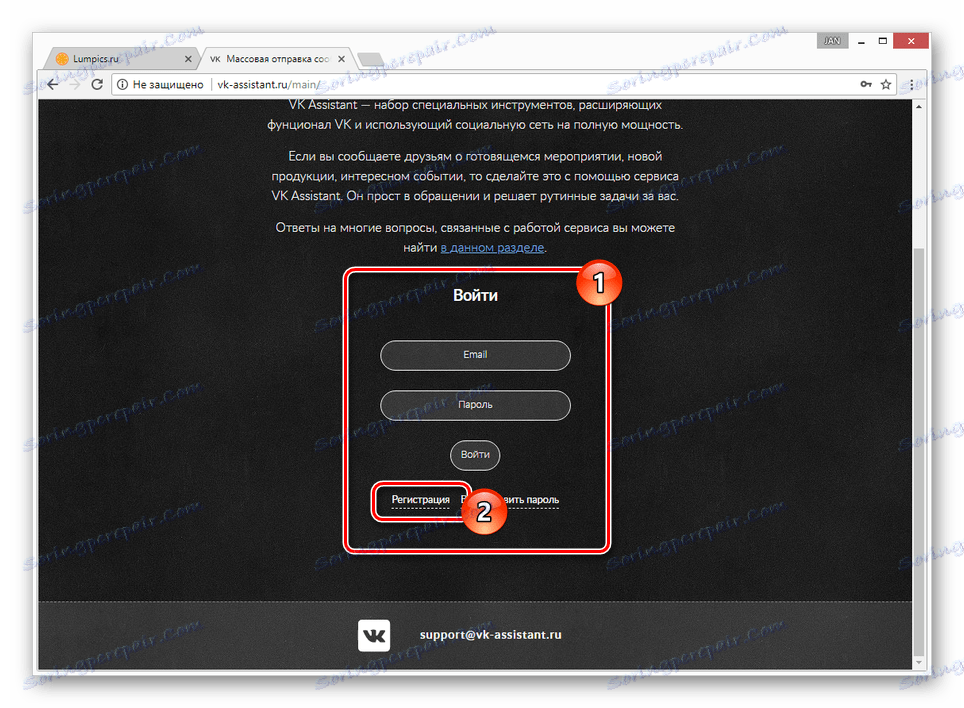
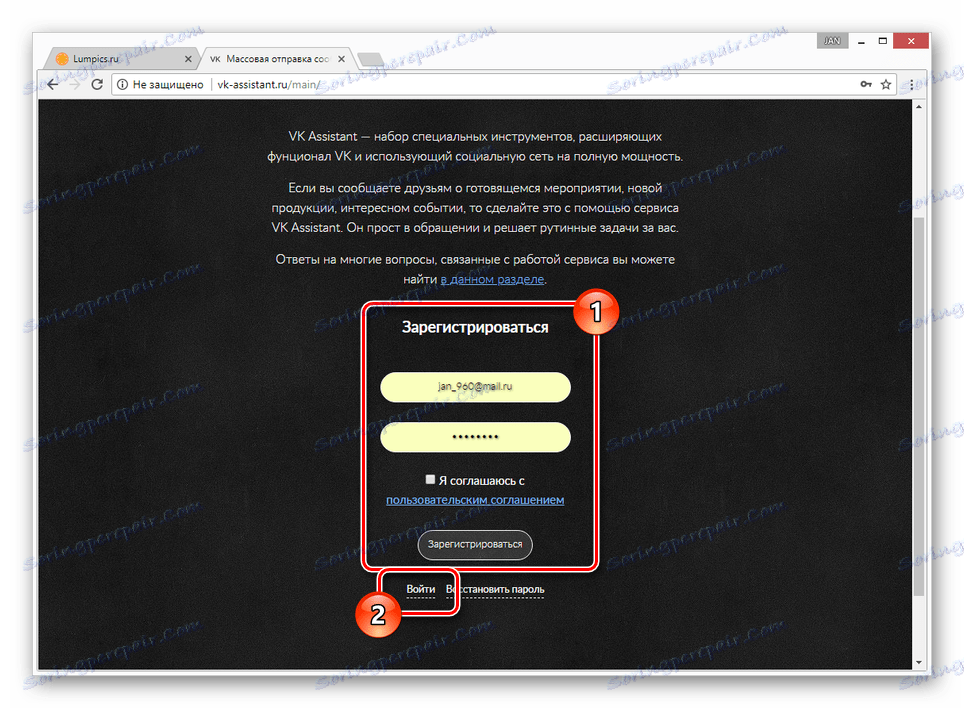
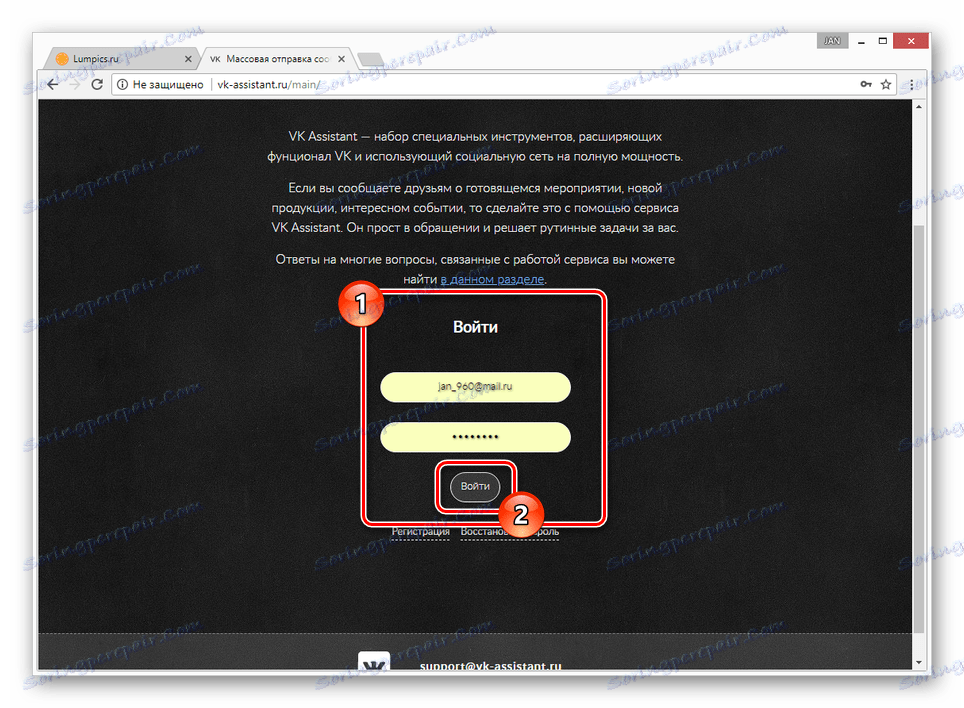
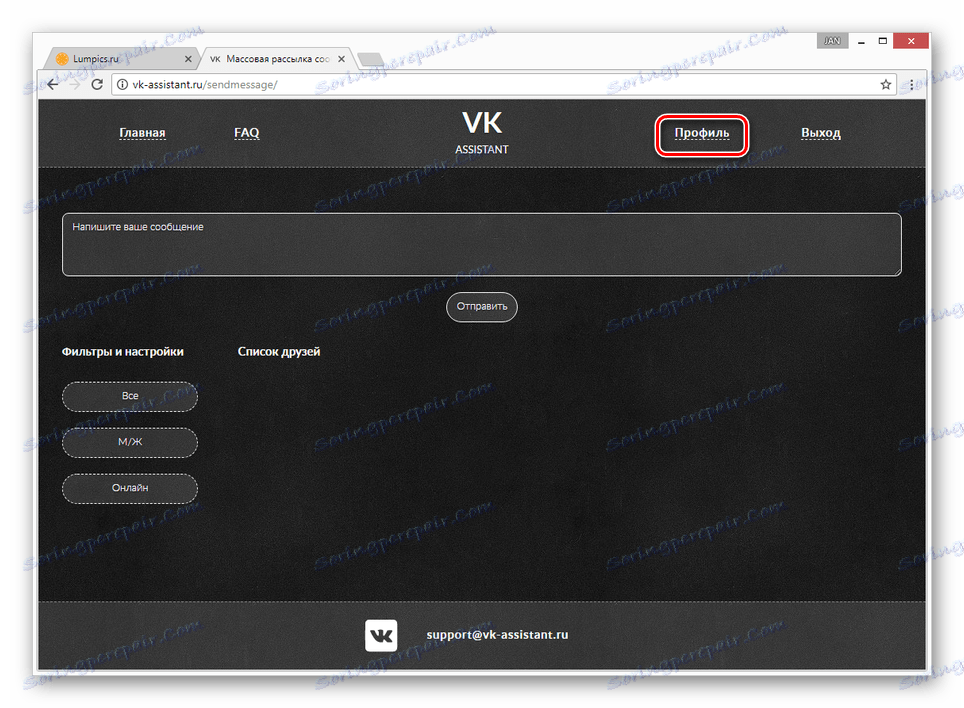
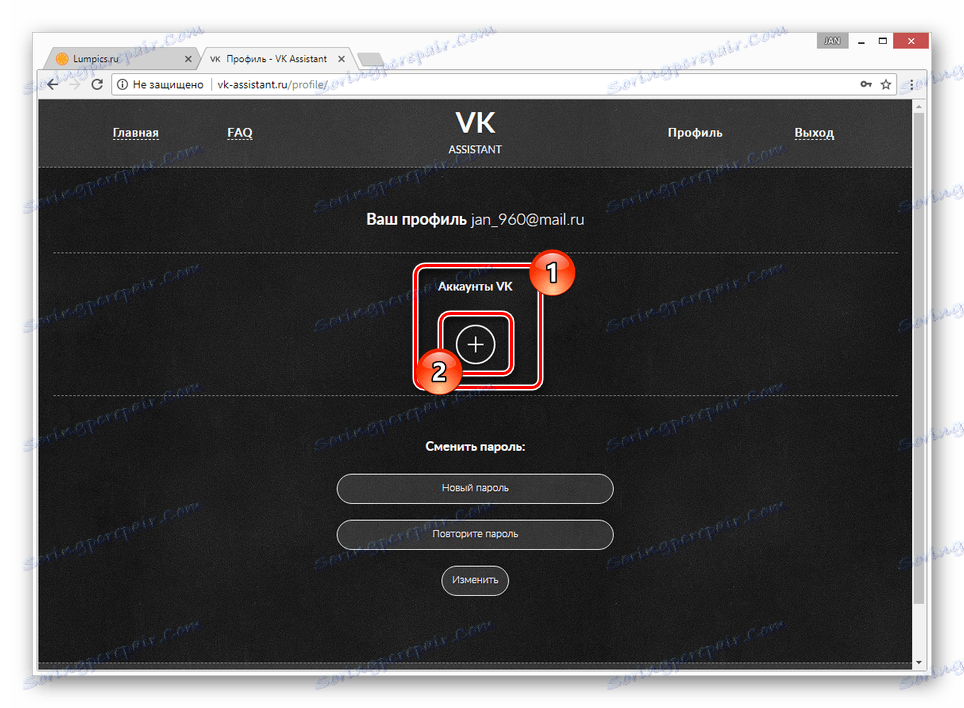
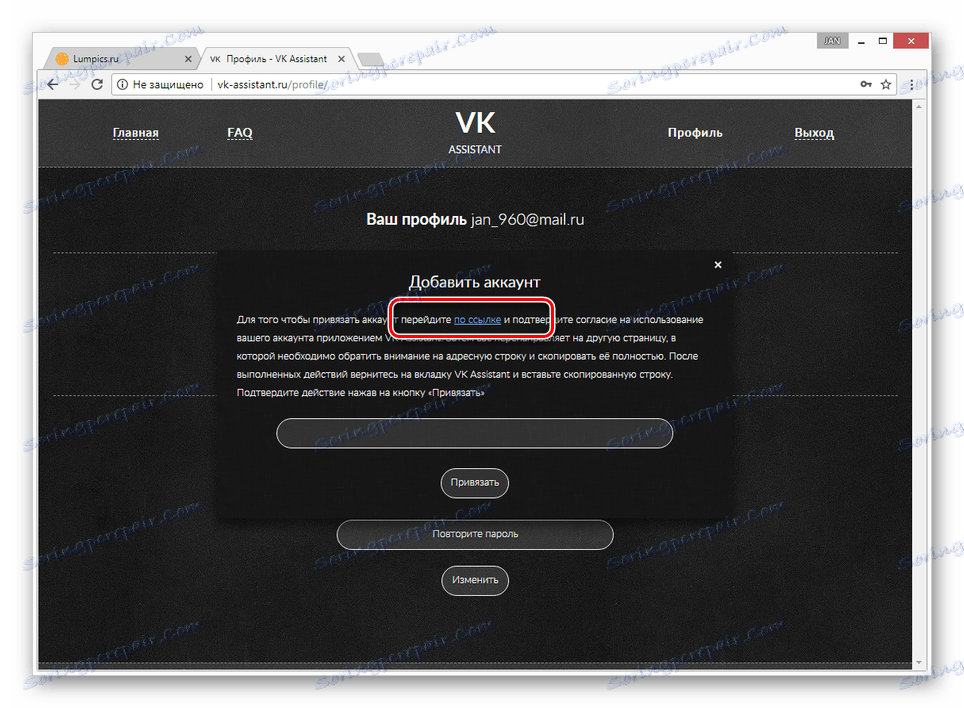
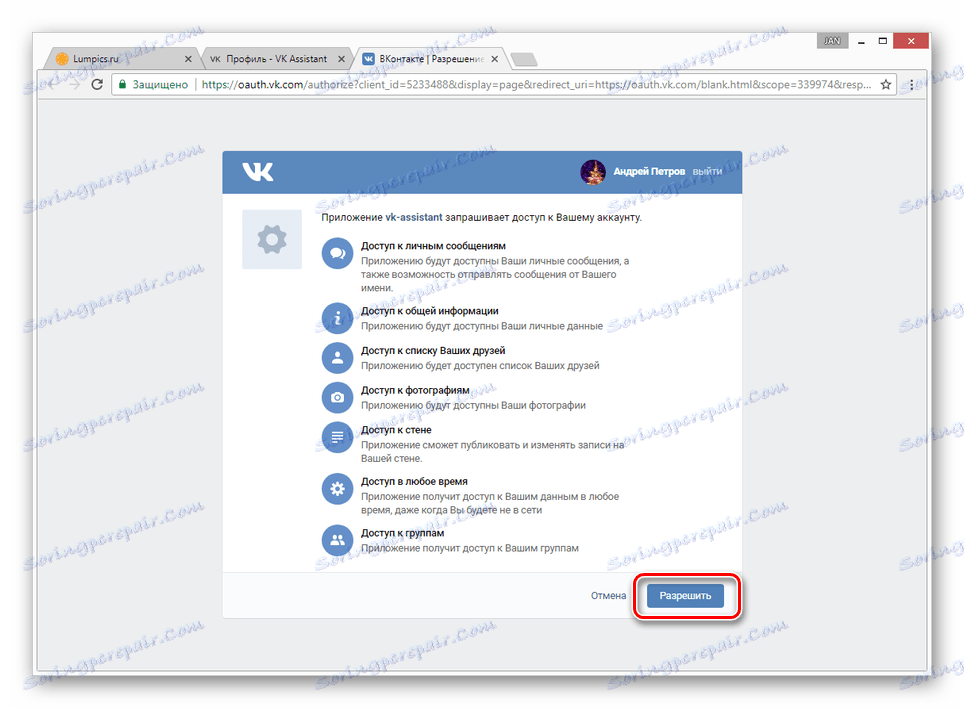
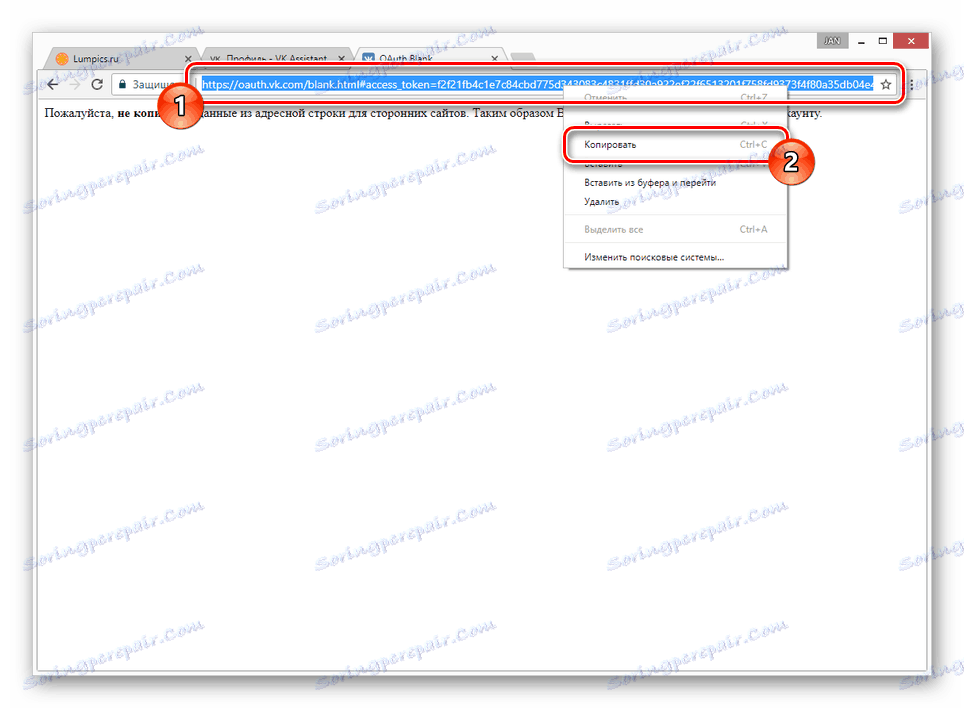
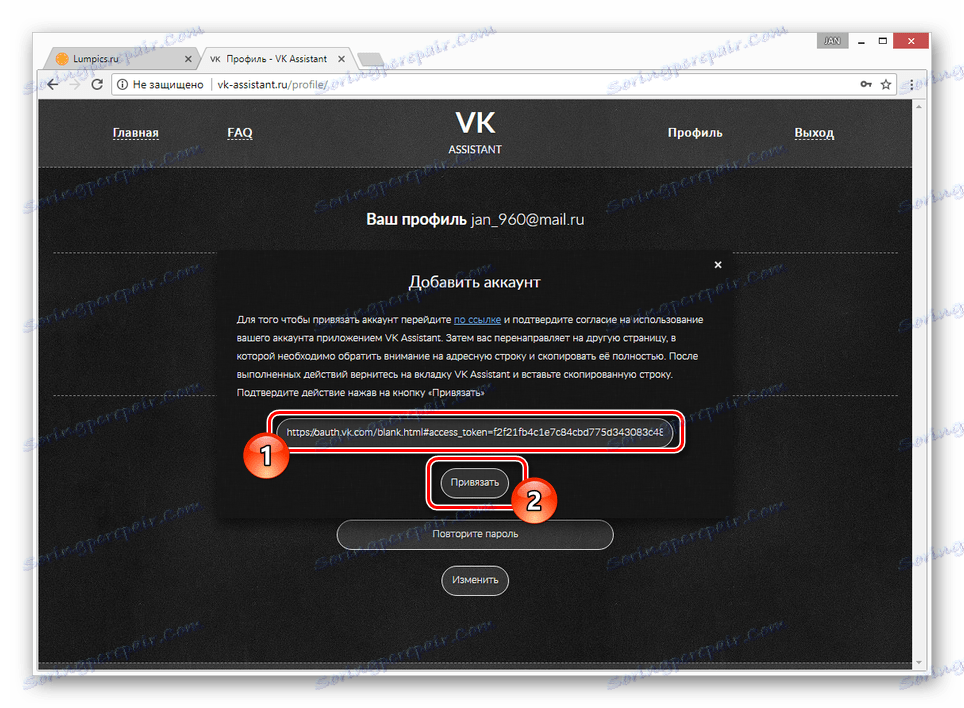
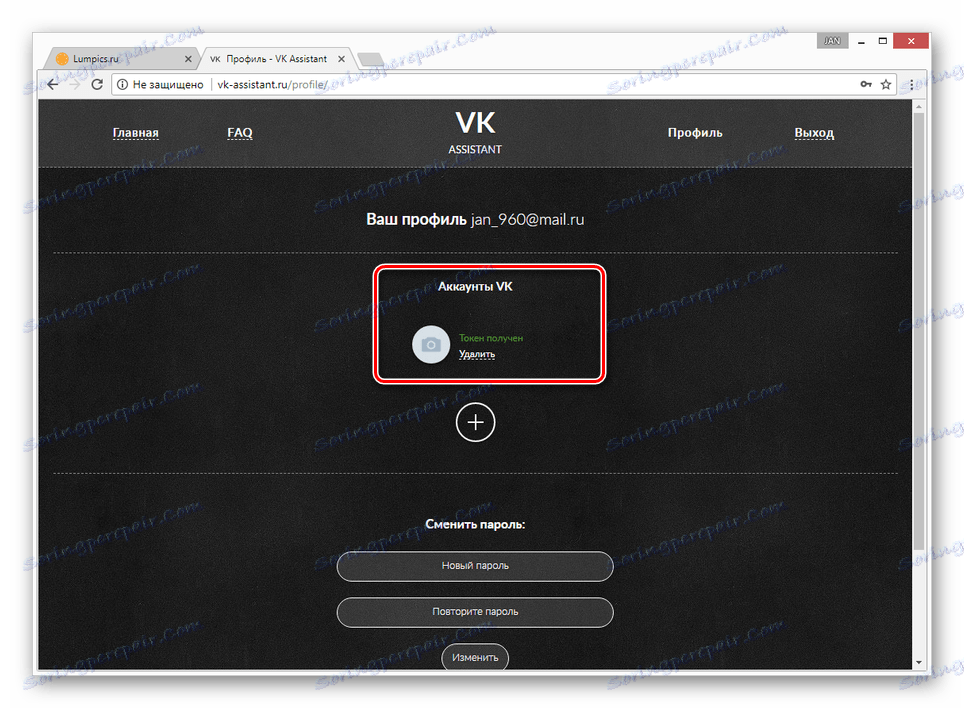
Po dokončení přípravy služby pro další distribuci můžete začít odesílat zprávy.
- Pomocí hlavní nabídky webu přejděte na hlavní stránku.
- Pomocí bloku Filtry zaškrtněte políčko vedle přátel, kteří splňují určitá kritéria, ať již pohlaví nebo stav online. Vzhledem k tématu tohoto článku je nejlepší kliknout na tlačítko "Vše" .
- Uživatelé můžete v seznamu bloků "Seznam přátel" nezávisle nastavit nebo zrušit zaškrtnutí.
- V hlavním textovém poli "Napište zprávu" vyplňte jako podklad potřebný text zásilky.
- Po klepnutí na tlačítko Odeslat bude zpráva okamžitě odeslána všem vašim přátelům, které jste dříve poznali.
Poznámka: Kvůli rychlému odeslání stránky můžete automaticky zablokovat stránku VKontakte.
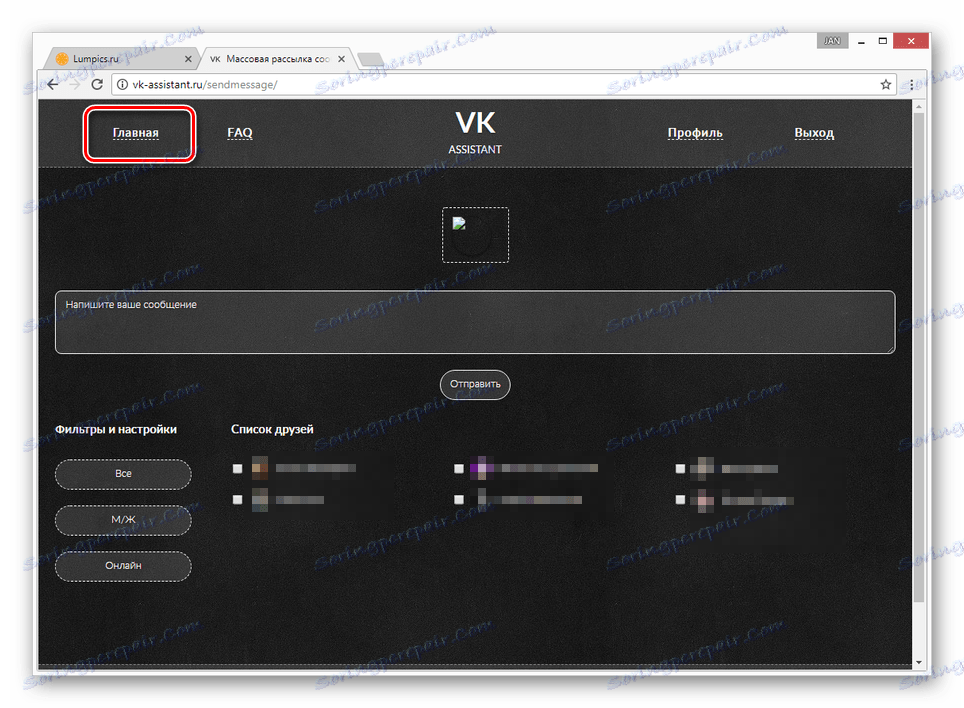
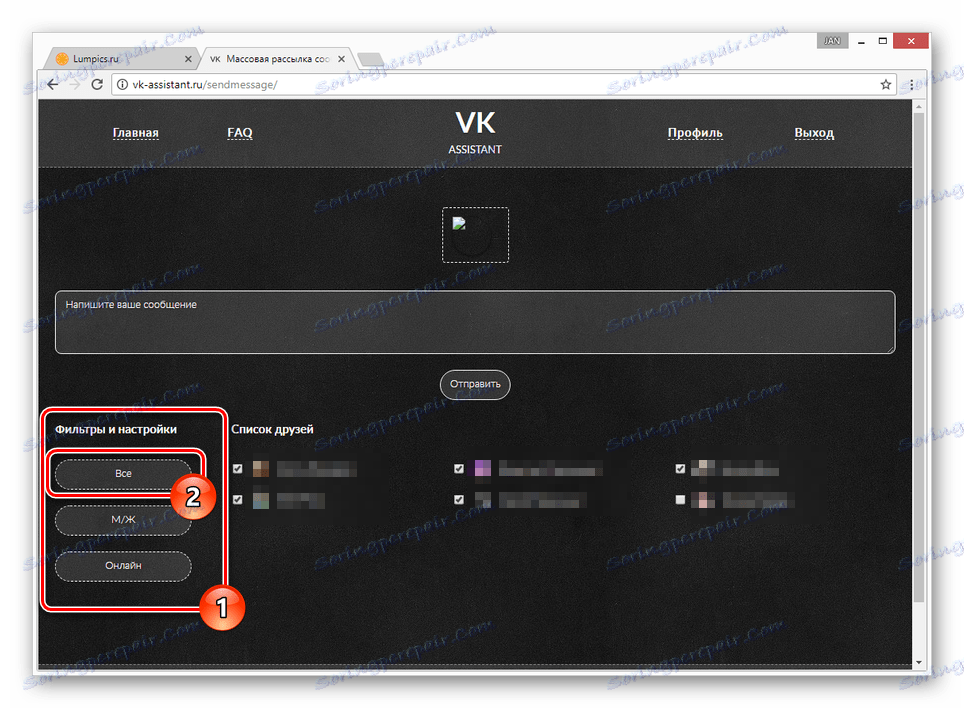
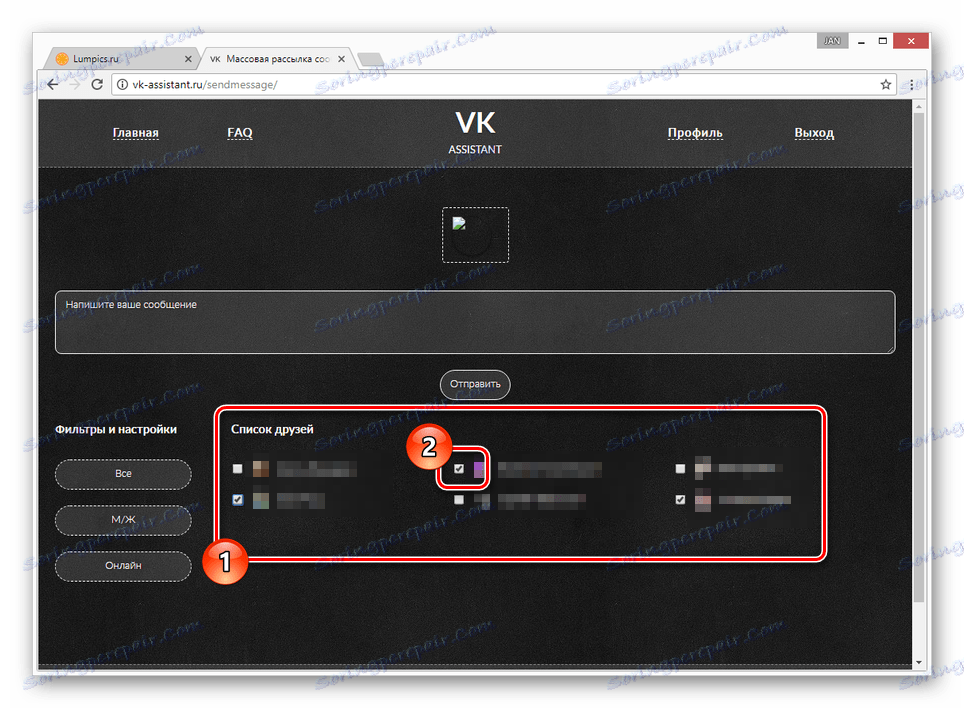
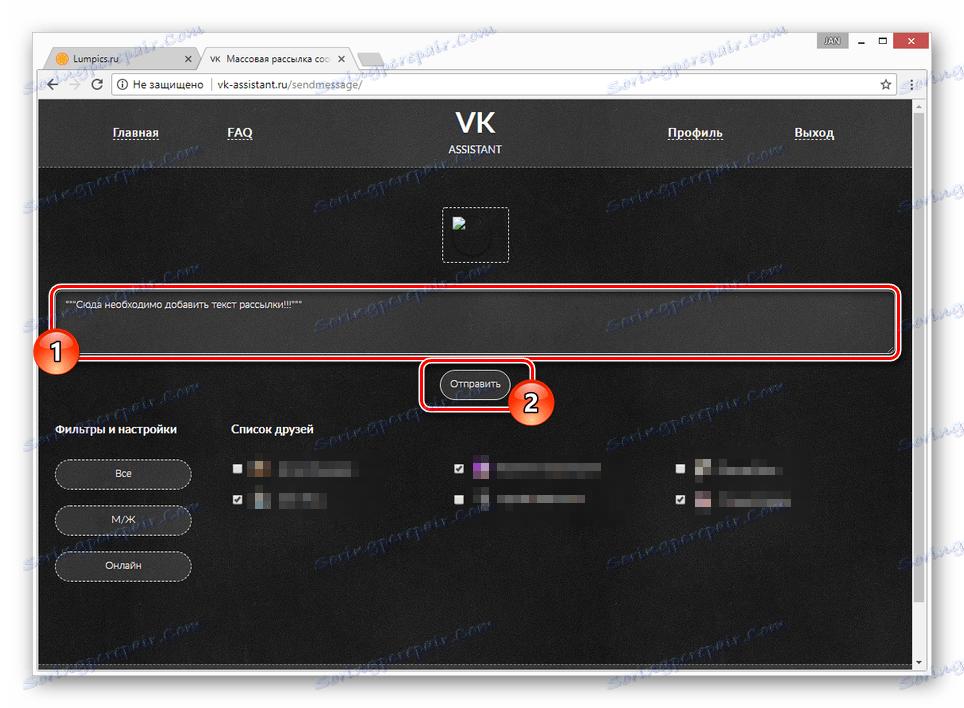
Vezměte prosím na vědomí, že každá e-mailová zpráva bude zaslána jménem vaší stránky, což může mít za následek zablokování vašeho účtu spamem, pokud příslušné stížnosti pocházejí od působivého počtu uživatelů.
Viz též: Jak si stěžovat na stránku VK
Metoda 2: Hromadná pošta
Téma pošty jsme pokryli co nejpodrobněji v samostatném článku na našem webu, díky kterému můžete poslat zprávu všem uživatelům na stránkách VK. Totéž platí pro lidi ze seznamu přátel.
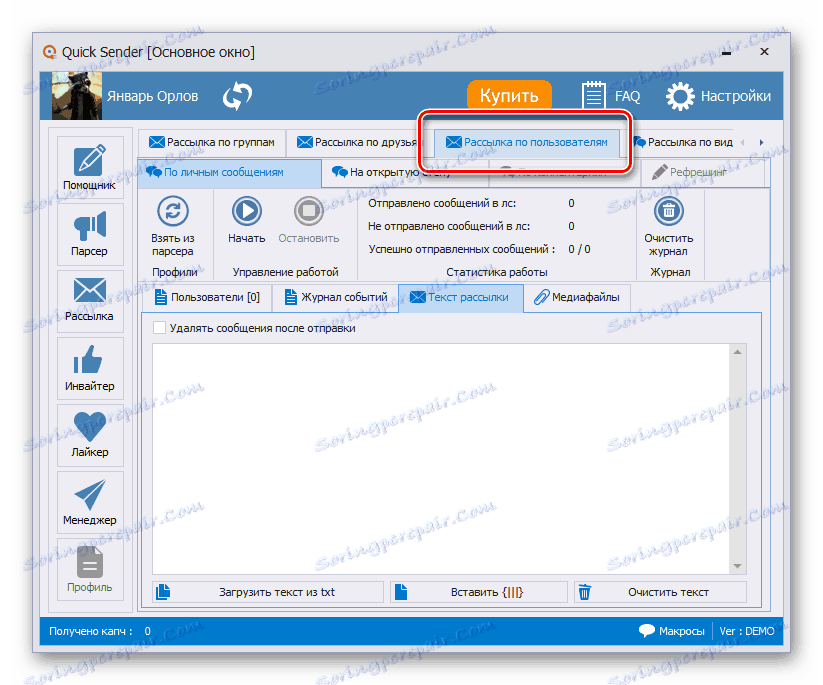
Více informací: Jak vytvořit zpravodaj VK
Metoda 3: Vytvoření konverzace
Jedinou metodou pro zasílání hromadných zpráv přátelům, která jsou stanovena standardními funkcemi sociální sítě VKontakte, je použití více dialogů. Díky konverzaci můžete nejen posílat zprávy přátelům, ale také je kombinovat pro další komunikaci.
- V souladu s pokyny otevřete rozhraní pro vytváření konverzací a ve fázi výběru účastníků vyberte pouze ty uživatele, kteří potřebují poslat zprávu.
Více informací: Jak vytvořit konverzace VK
- Po vytvoření nového vícenásobného dialogu napište zprávu, kterou by měl každý přítel dostat.
Více informací: Jak napsat zprávu VK
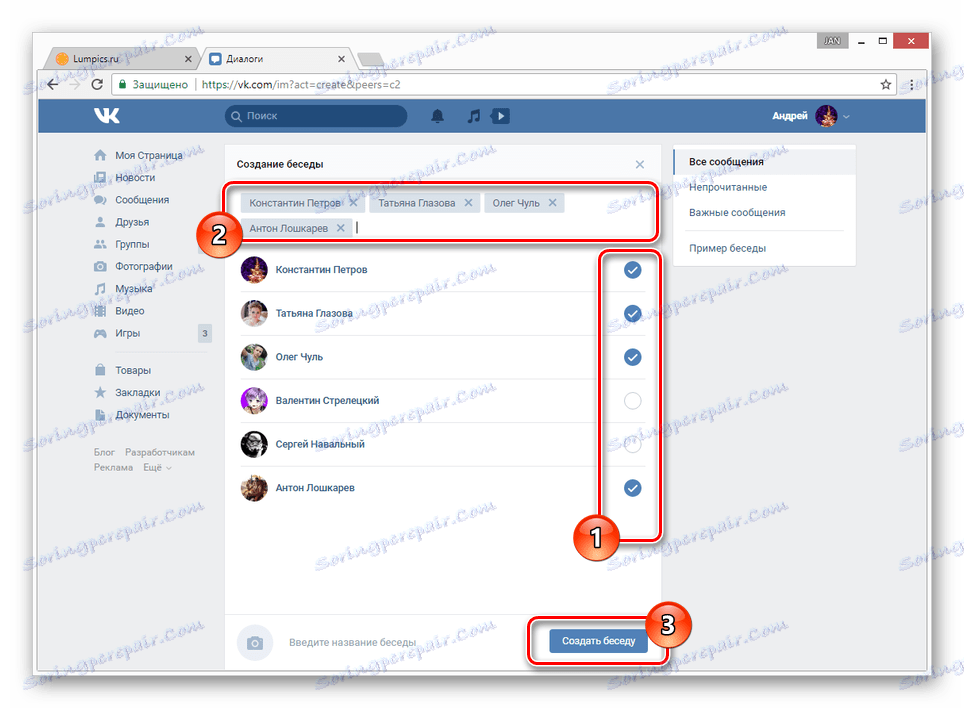
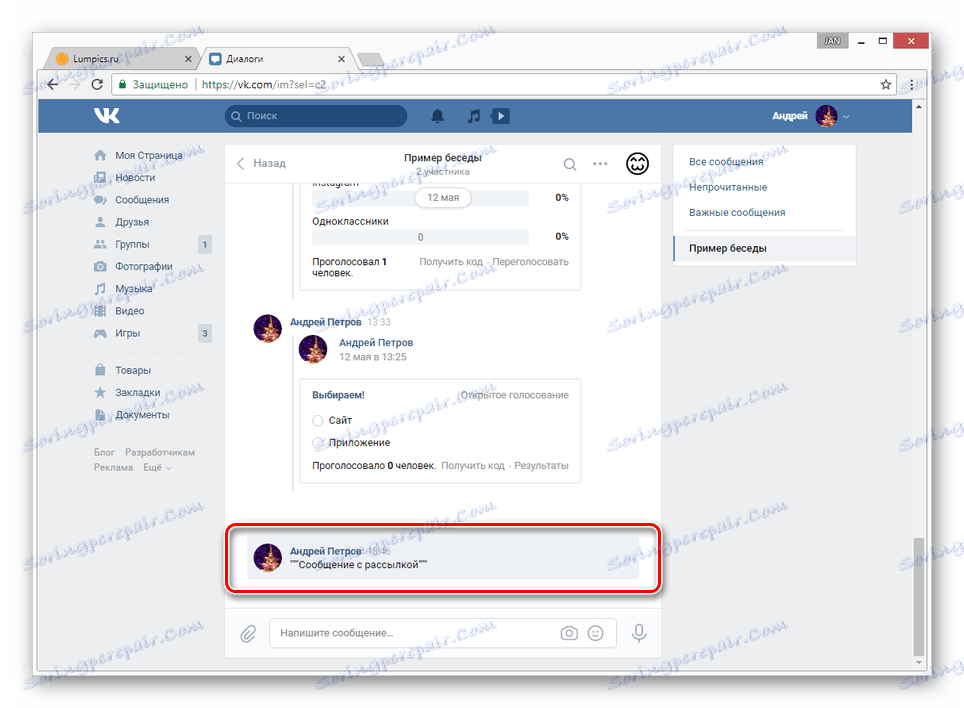
Hlavní nevýhodou této metody je možnost zablokovat stránku, pokud se přátelé stěžují na spam. Navíc je počet přátel přidaných do chatu současně omezen na 250 lidí.
Mobilní aplikace
Oficiální mobilní aplikace, stejně jako plná verze, neposkytují funkce zaměřené na odesílání hromadných e-mailů uživatelům. Ale i tak se můžete uchýlit k vytvoření konverzace kombinací správných uživatelů do více dialogů.
Poznámka: U mobilních zařízení je popsaná metoda jedinou relevantní volbou.
- Pomocí spodního navigačního panelu otevřete sekci pomocí dialogů a klikněte na ikonu s znaménkem plus v pravém horním rohu obrazovky.
- V seznamu vyberte možnost "Vytvořit konverzaci".
- Zaškrtněte políčko vedle správných lidí a v případě potřeby použijte vyhledávací systém. Chcete-li dokončit proces vytváření nové konverzace, klikněte na ikonu zaškrtnutím na horním panelu.
- Poté musíte v novém chatu poslat správnou zprávu.
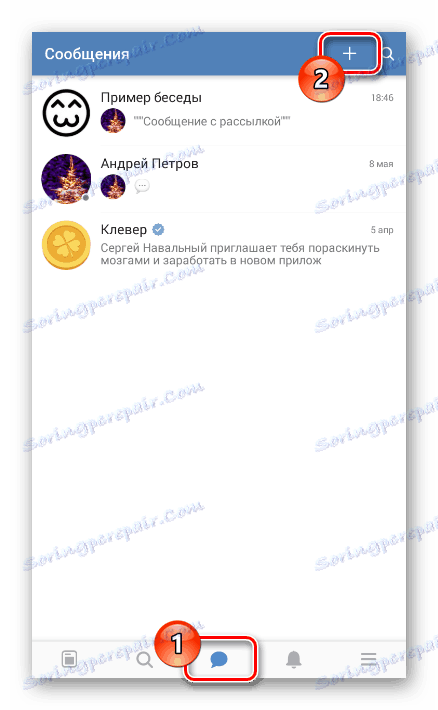
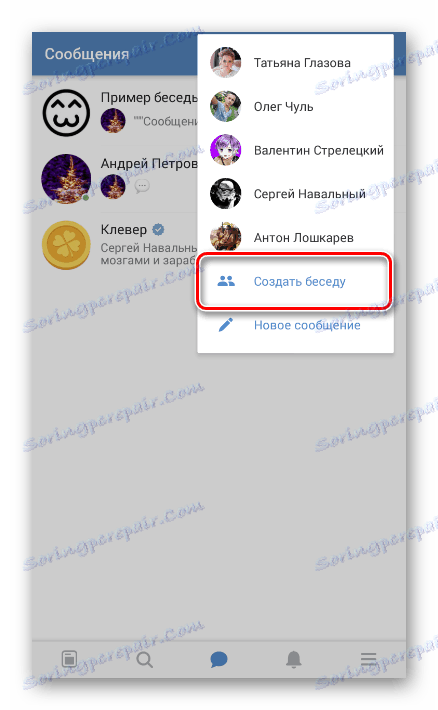
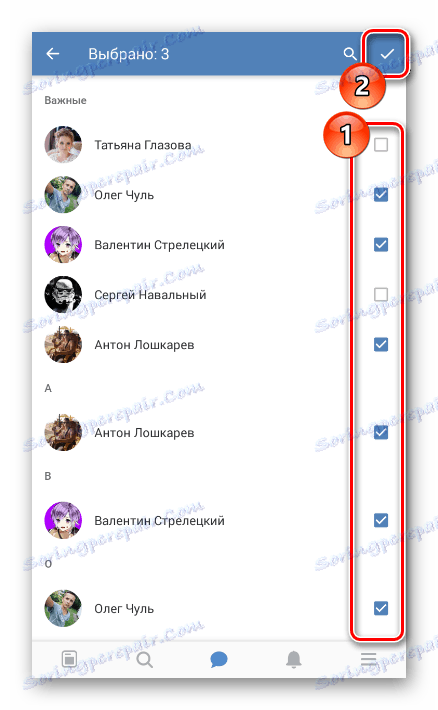

Stejné připomínky platí pro tuto metodu, kterou jsme podobně vyjádřili pro web. Navíc byste měli vzít v úvahu, že uživatelé mohou nechat konverzaci bez omezení, čímž vás zbaví možnosti další distribuce.
